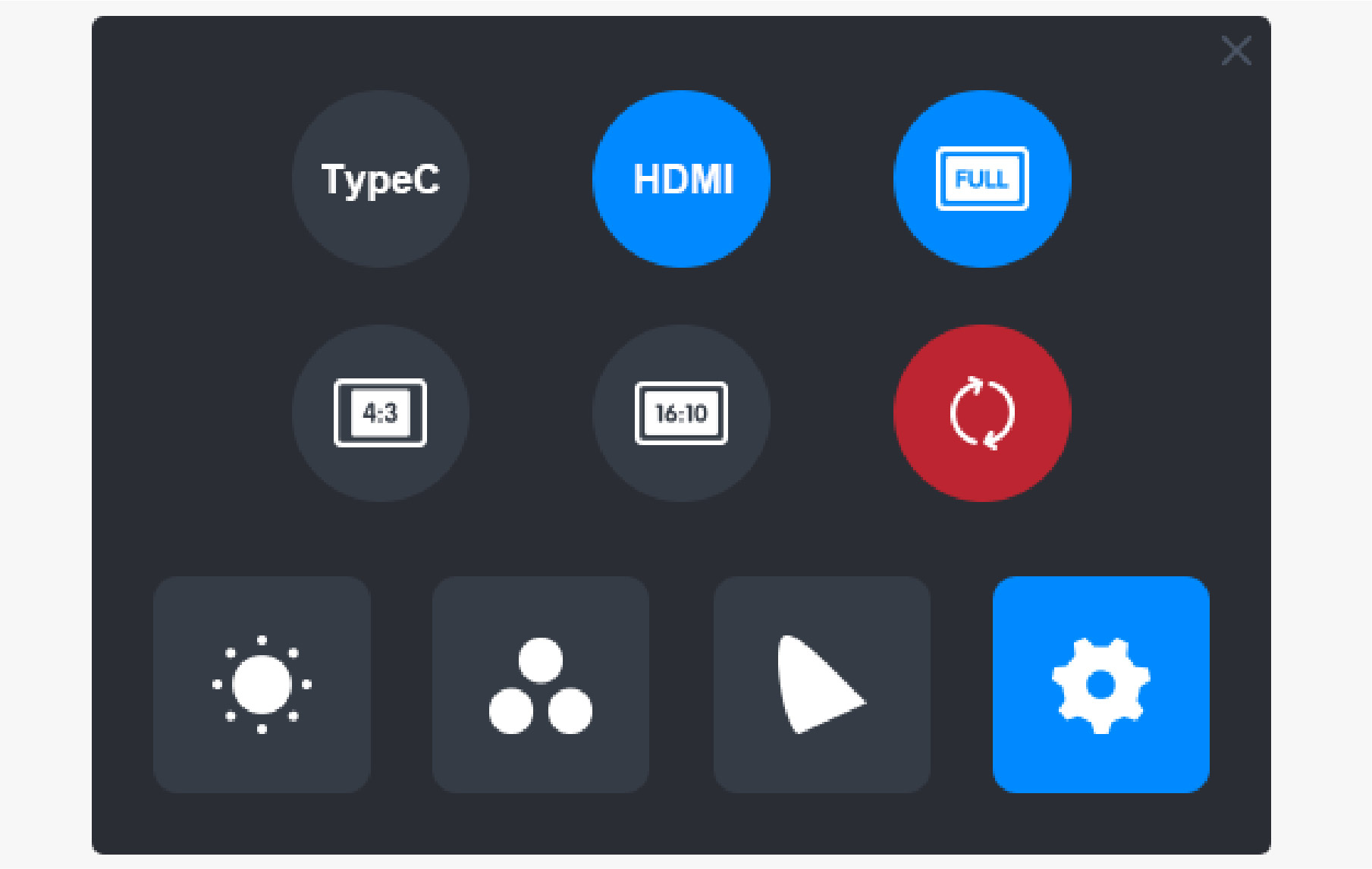本機ではペンによるOSD設定設定に対応しています。
電源ボタンを長押ししてOSDメニューを呼び出します。
デジタルペンで各項目を調整します。明るさ、色温度、一般設定、終了の使用頻度の高い項目のみを設定できます。
明るさの設定
明るさの調整は太陽アイコンをクリックしてください。インターフェイス左上で次の4つのモードが選択できます:スタンダード・モード、ゲーム・モード、ムービー・モードおよびUSER(ユーザー)モード。右上に:明るさ、対比度と彩度があります。
スタンダード・モード、ゲーム・モードあるいはムービー・モードを選択した場合、右側の棒のみが青で表示され、ユーザーはドラッグして彩度を調整できます。
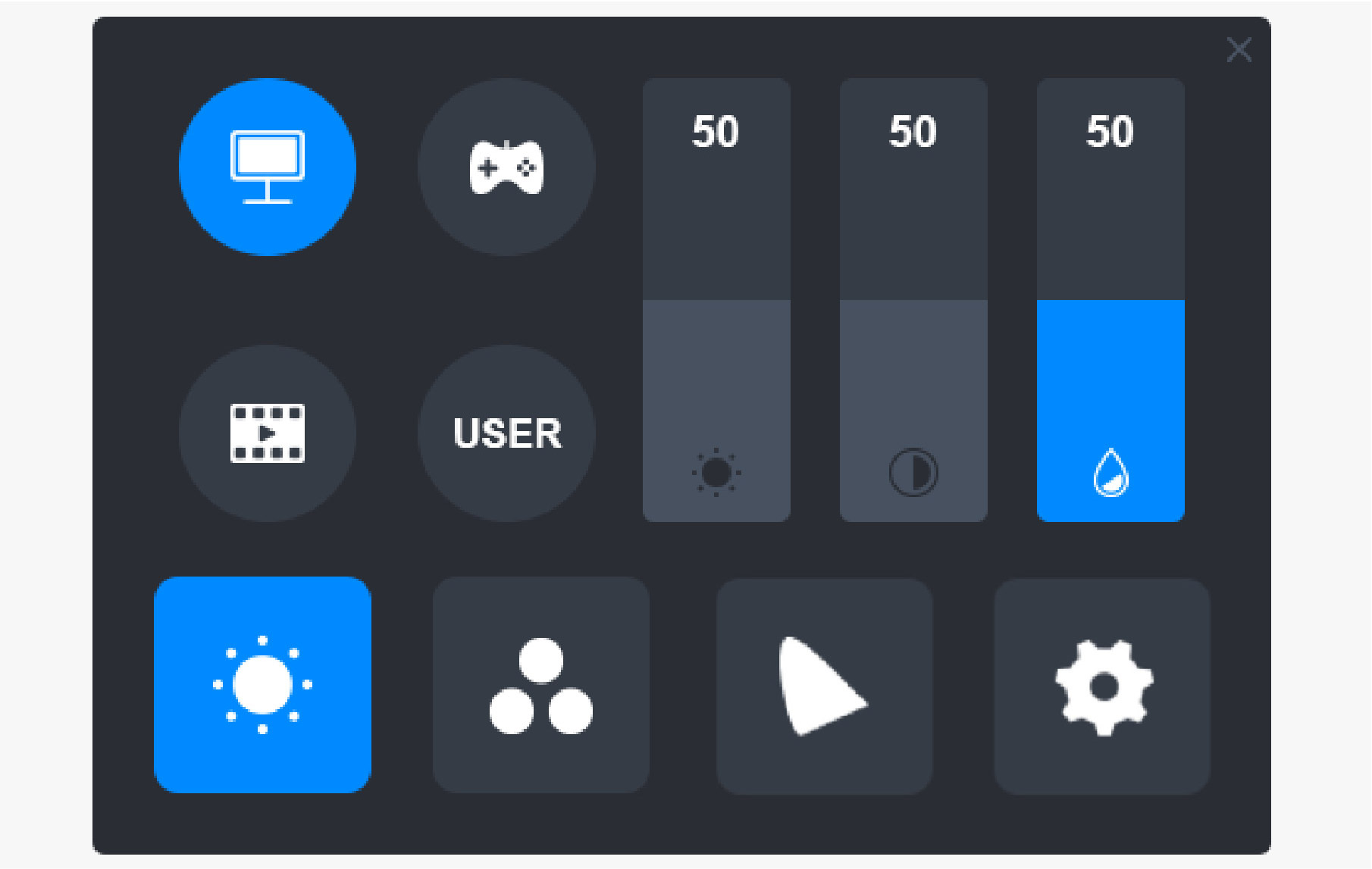
USER(ユーザー)モードを選択している場合、3つの棒すべてに青が表示され、ユーザーはドラッグして、明るさ、対比度および彩度を調整できます。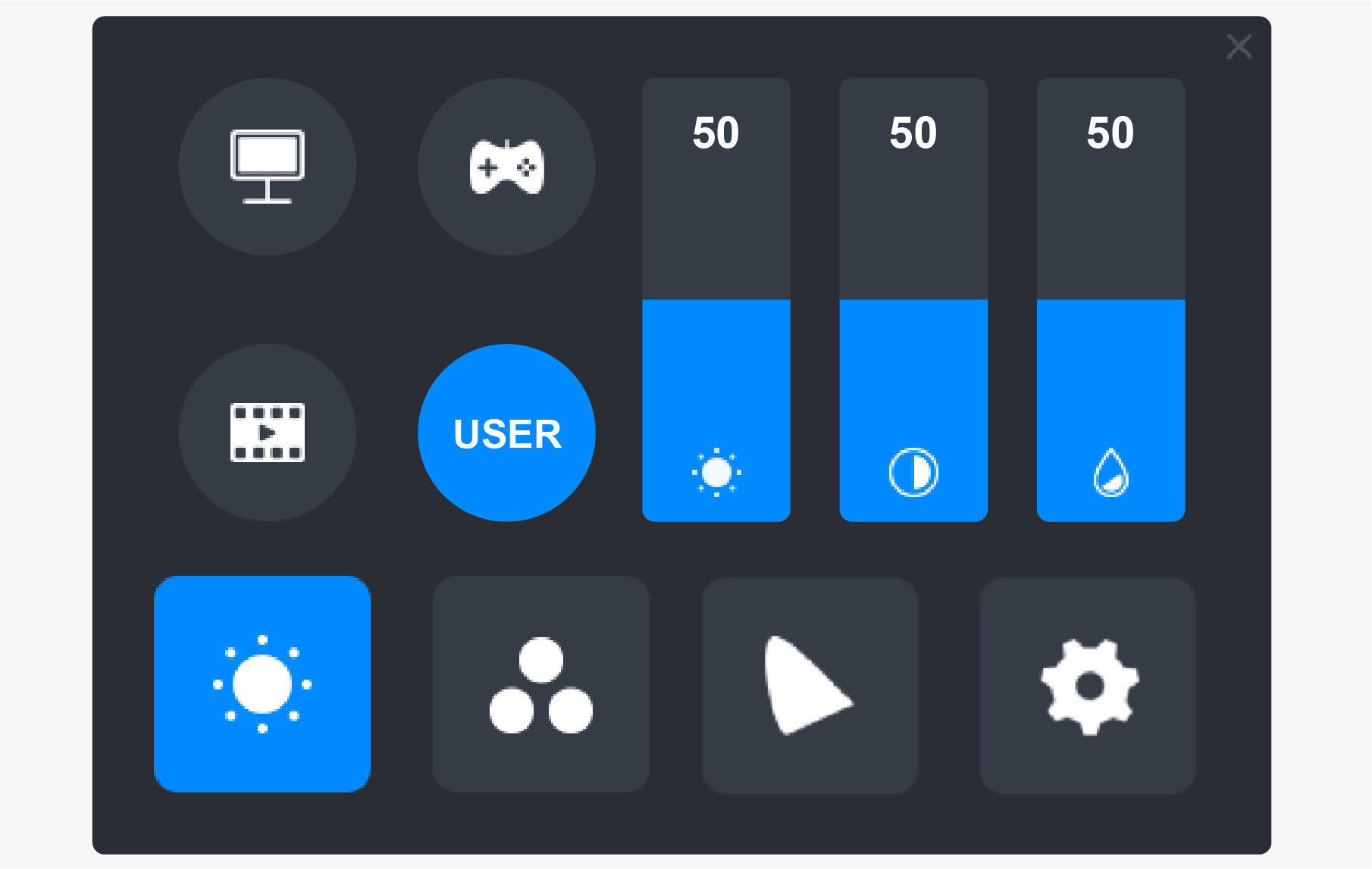
色温度の設定
左上に3つの標準カラー温度(6500K、7500K、9300K)およびカスタム化可能なUSER(ユーザー)モードがあります。右上にRGB色値、R(赤)、G(緑)、B(青)があります。
もし6500K、7500Kあるいは9300Kを選択している場合、3つの棒すべてが黒く表示され、ユーザーはR(赤)、G(緑)あるいはB(青)を調整できません。
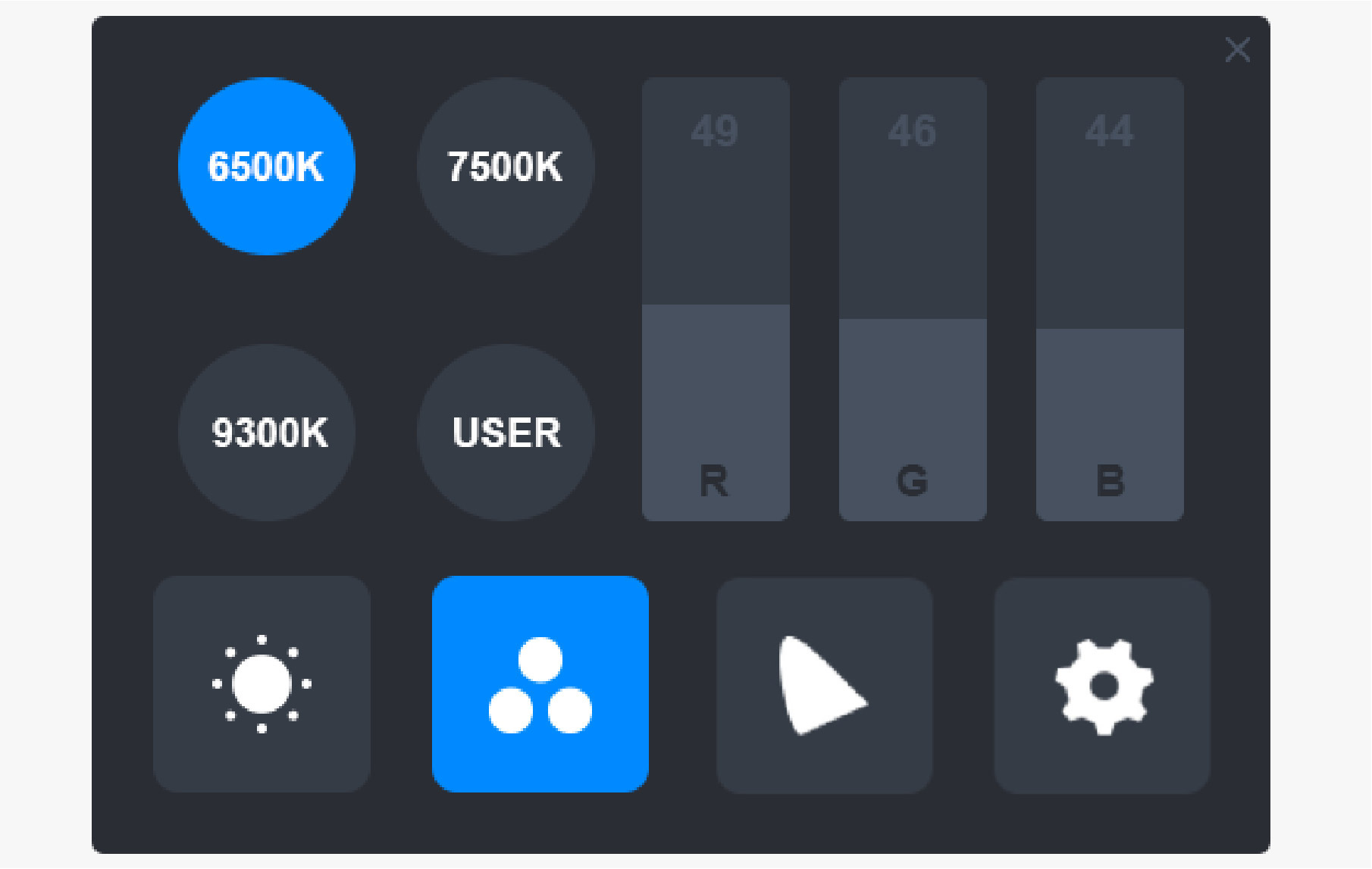
USER(ユーザー)モード選択の時、3つの棒すべてが青で表示され、ユーザーはそれぞれドラッグして、R(赤)、G(緑)あるいはB(青)を調整できます。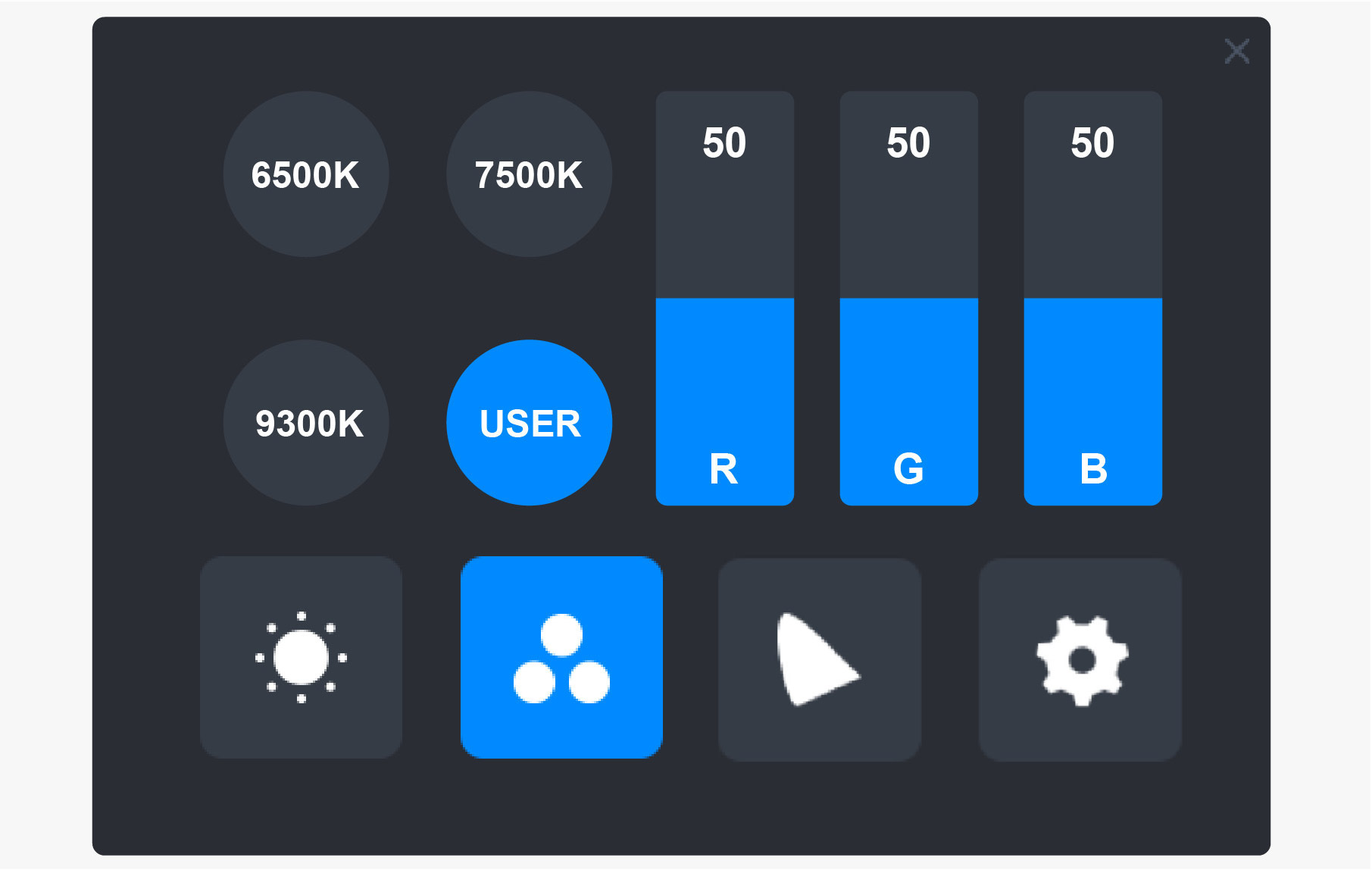
色域の設定
メニューには3つの色空間があります:Native(ネイティブ)、sRGBおよびAdobe RGB。
色域は以下の通りです。
Native(ネイティブ):145% sRGB
sRGB:99% sRGB
Adobe RGB:99% Adobe RGB
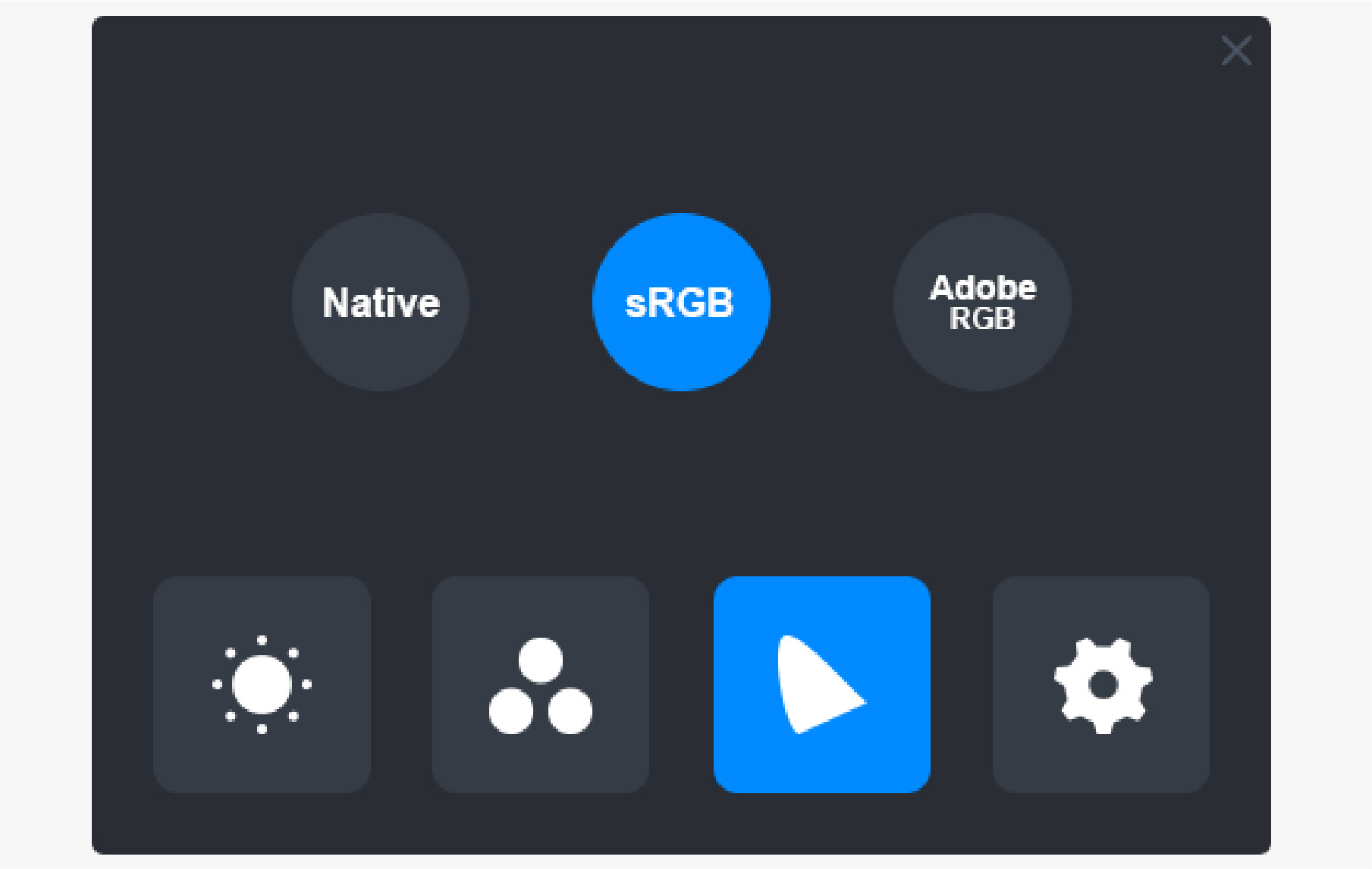
注意:
馬蹄型のアイコンをクリックしてお好みの色空間を選択できます。Native(ネイティブ)を選択すると、お好みの明るさと色温度に調整できます。しかし、ペンディスプレイの表示色が標準Adobe RGBおよびsRGBに似ている事をご確認ください。sRGBあるいはAdobe RGBを選択するとUSER(ユーザー)モードの明るさの棒のみがドラッグ可能です。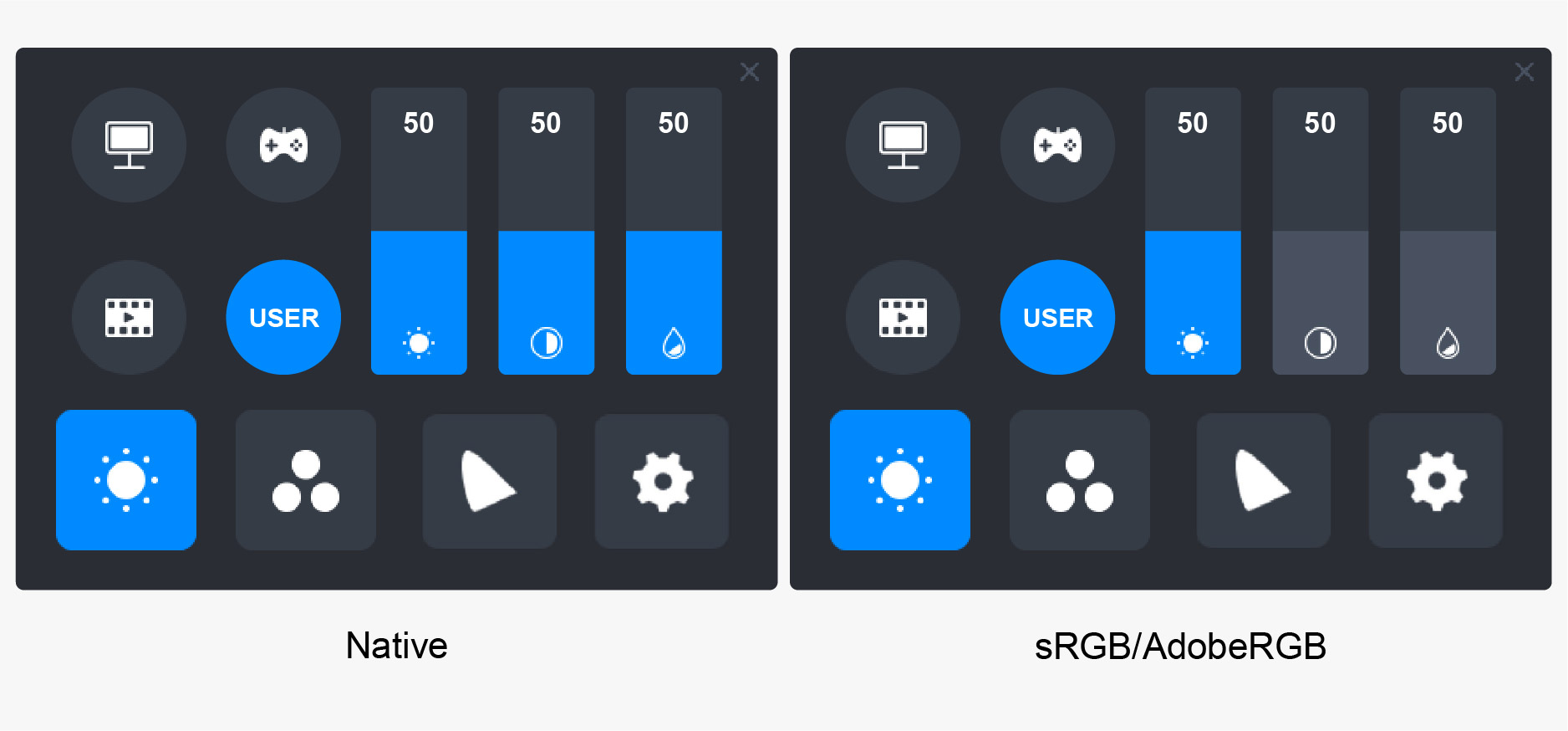
一般設定
メニューではTypeC、HDMI、Full(フル)、4:3、16:10、Reset(リセット)が選択できます。
①TypeC/HDMI:Type-CケーブルあるいはHDMIケーブルで接続
②FULL:表示領域をフルスクリーンに切り替え
③4:3:表示領域のアスペクト比を4:3に切り替え
④16:10:表示領域のアスペクト比を16:10に切り替え
⑤Reset:OSDメニューの設定をすべてデフォルトにリセット